Hi guys kembali lagi bersama saya si lumba lumba dari gua hantu, pada artikel kali ini saya akan memberikan tutorial bagaimana cara kita mendapatkan akun trial VPS Windows selama 1 tahun secara gratis. Langsung saja cekidot!
Apa itu VPS?
Virtual Private Server (VPS) adalah server pribadi yang keseluruhan resource-nya hanya digunakan oleh satu pengguna saja dan tidak dipengaruhi oleh pengguna lain. Pengguna dapat mengelola secara penuh semua konfigurasi dan resource yang ada pada VPS dan melakukan apa pun yang diinginkan.
Teknologi yang digunakan VPS adalah virtualisasi hardware server fisik yang kemudian dibagi menjadi beberapa resource berbeda. Disebut virtual karena pembagian ini dilakukan dengan menggunakan software sehingga dalam satu server fisik bisa terdapat beberapa VPS yang dijalankan.
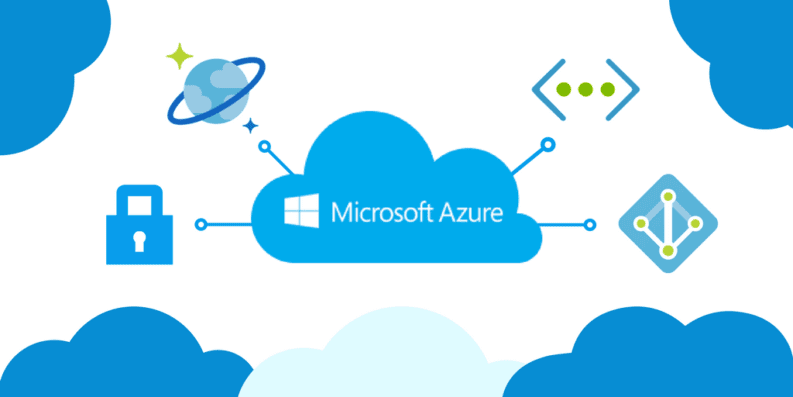
Catatan: Sebelum mendaftarkan akun microsoft azure kamu harus punya akun Email Student terlebih dahulu agar bisa mendapatkan trial vps windows selama 1 tahun cara daftarnya klik disini.
1. Kunjungi akun microsoft azure for Student klik link disini -> Activate now.
2. Login akun microsoft kamu, jika belum punya klik link disini untuk cara daftarnya.
3. Setelah login, masukan Email Student yang telah kalian buat, yang sudah saya jelaskan pada artikel sebelumnya, klik disini untuk melihat artikelnya.
4. Buka akun Email Student kamu dan klik link Verifikasi yang dikirimkan oleh Microsoft.
5. Kemudian isikan data diri dan nomer hp kamu.
6. Masukan kode Verifikasi yang di kirimkan ke nomer kamu.
7. Pada bagian Agreement ceklis pada I agree dan I would -> Sign up.
8. Masuk ke bagian Virtual Machines.
9. Klik Create Virtual Machine.
10. Isikan data data seperti dibawah ini, untuk nama dan password terserah kamu, tetapi password harus terdapat huruf kapital dan angka, jika sudah klik Review + Create.
11. Kmeduan klik Create.
12. Jika proses deployment sudah selesai, akun VPS Windows telah selesai dibuat, untuk menjalankannya kamu klik pada bagian IP, salin IP tersebut.
13. Buka aplikasi Remote Dekstop, dan masukan IP yang telah kamu salin -> Connect.
14. Isikan Username dan Password yang telah kamu buat sebelumnya, pada bagian Certificate kamu klik Yes.
15. Berikut adalah spesifikasi dan speed internet dari VPS Windows yang telah kita buat.
Catatan: Credit yang kita dapatkan dari pendaftaran akun microsoft azure student yaitu sebesar 100$ dan aktif selama 1 tahun, yang artinya pada saat pembuatan vps windows misal di hargai 2000 rupiah/jam dan vps aktif selama 24 jam berarti kita menghabiskan credit sebanyak 2000 x 24 = 48000, jika ingin vps kamu awet matikan vps jika sedang tidak di pakai. Gunakan VPS dengan bijak jika ada masalah itu tanggung jawab kamu.
Sekian artikel kali ini, semoga bermanfaat jangan lupa di share yaw, thanks guys!!



















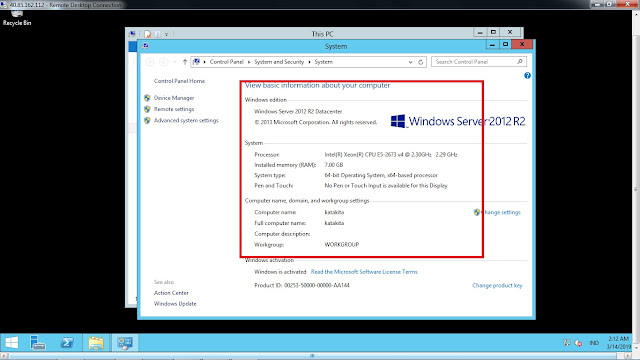


Mantap sukses gan thanks.
ReplyDeleteokay sama-sama genks
ReplyDeleteMantab sukses. Mau tanya itu kalau udah buat virtual machine terus mau buat virtual machine lagi apakah bisa ?
ReplyDeletebisa
Deletesaya heran kok cepet sekali matinya kenapa ya ?
ReplyDeletemati kenapa gan? email edunya pakai yang mana?
DeleteGan, punya saya kok langsung ke disabled ya akun Microsoft-nya, saya pake email @student.smc.edu
ReplyDeleteselalu begini :)
ReplyDeleteYou are not eligible for an Azure subscription
ga cuma email smc, tapi sccbd,laacd, marin selalu begini
This saves you a lot of time and effort. Apart from this you also have the option of installing custom firewalls for higher safety. You can configure rules to filter the incoming traffic to prevent any attack on your virtual server.windows
ReplyDelete